
İçindekiler:
- Yazar John Day [email protected].
- Public 2024-01-30 13:18.
- Son düzenleme 2025-01-23 15:13.



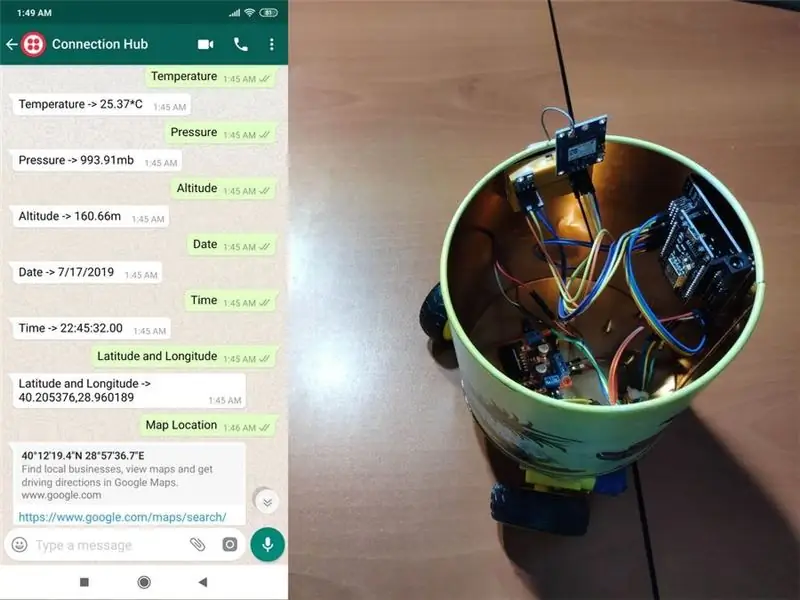
WhatsApp aracılığıyla, NodeMCU'dan istendiği gibi değişkenleri (konum, yükseklik, basınç…) alın veya Twilio'nun API'si aracılığıyla NodeMCU'ya komutlar gönderin.
Birkaç haftadır Twilio'nun API'si ile özellikle WhatsApp mesajlaşma için çalışıyorum ve hatta NodeMCU'dan gelen değişkenleri telefonuma gönderen bir proje oluşturdum. Fakat eski projem sadece periyodik olarak WhatsApp mesajları olarak telefonuma veri paketleri göndermekti.. Ve yeni gelişen fikrimi alıp WhatsApp yanıt mesajlarını ve MySQL veritabanını kullanarak iyileştirmeye karar verdim ve bu projeyi oluşturdum. Bu şekilde NodeMCU, kullanıcı istediği zaman veya WhatsApp aracılığıyla kullanıcıdan komut aldığında değişkenleri telefona WhatsApp mesajları olarak aktarır. Bunu yönetmek için PHP'de bir WhatsApp mesajının gönderilip gönderilmediğini algılayan ve gövdedeki anahtar kelimeye bağlı olarak mesajı yanıtlayan bir web uygulaması oluşturdum. WhatsApp Two-Way Connection Hub adlı uygulama, NodeMCU'dan aktarılan tüm değişkenleri ve WhatsApp'tan alınan komutları özel bir MySQL veritabanına kaydediyor ve bu nedenle bir şey istendiğinde anında kullanıcı ve NodeMCU ile iletişim kuruyor. Bağlantı hub'ı oluşturmak için TheAmplituhedron yerine localhost'u veya sunucunuzu kullanmak istiyorsanız uygulamanın kaynak kodunu aşağıda paylaştım ama önce dizininizdeki Twilio Helper Library'yi indirmeniz gerekiyor. Sıcaklık, basınç, yükseklik, enlem ve boylam istendiğinde WhatsApp yanıt mesajı gönderen ve WhatsApp üzerinden komutlar vererek üssü kontrol eden uzaktan haritalama ve hava durumu botu. Veri toplamak için bir BMP180 Basınç ve Sıcaklık Sensörü ve bir GY-NEO6MV2 GPS Modülü kullanmaya karar verdim ve tabanı uzaktan ve kontrol edilebilir hale getirmek için bir L298N Motor Sürücüsü ve bir bilyeli tekerlek ile birlikte iki Tekerlek ve DC Motor Kiti kullandım.
Ayrıca GPS modülü tarafından oluşturulan konumu Google Haritalar'da WhatsApp üzerinden görüntüleyebilirsiniz.
Gereçler
- Donanım bileşenleri
- NodeMCU ESP8266 Breakout Board×1
- NodeMCU LoLin ESP8266 Temel Kalkan×1
- GY-NEO6MV2 GPS Modülü×1
- SparkFun BMP180 Basınç Sensörü×1
- L298N Motor Sürücüsü×1
- Tekerlek ve DC Motor Kiti×2
- Bilyalı Teker×1Pil Tutucu, AA x 8×1
- SparkFun Lehimlenebilir Breadboard - Mini×1
- Erkek/Dişi Jumper Telleri×1 Erkek/Erkek Jumper Telleri
Yazılım uygulamaları ve çevrimiçi hizmetler
- Arduino IDE'si
- WhatsApp için Twilio API'si
Adım 1: WhatsApp için Twilio
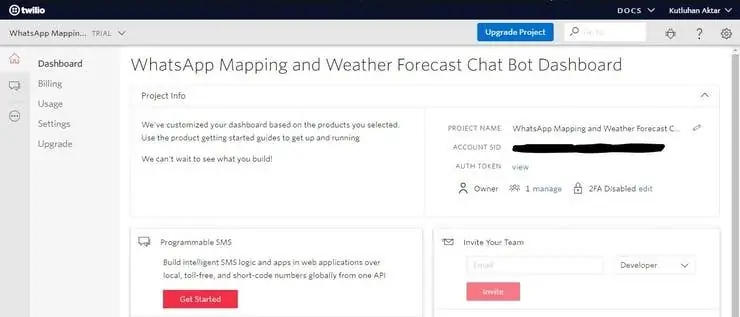
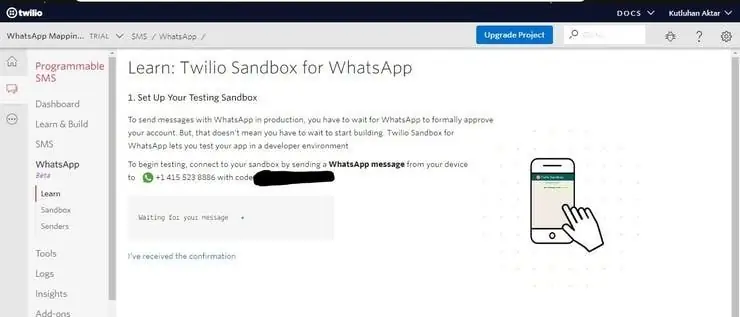
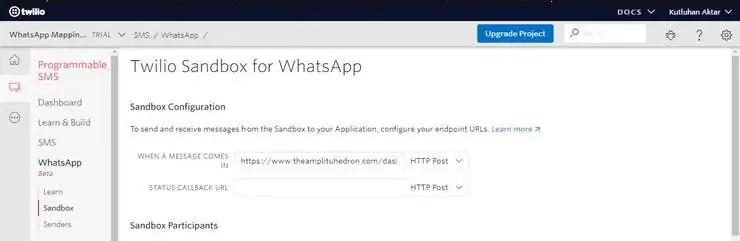
WhatsApp mesajlarını Twilio'nun API'si aracılığıyla göndermek için yapmanız gereken tek şey bir Twilio Deneme Hesabına kaydolmaktır.
Kaydolduktan sonra, SID ve Auth Token'ınızla WhatsApp için Twilio API'yi ücretsiz olarak kullanabilirsiniz. Twilio'da açıklandığı gibi, API ve WhatsApp şablon mesajlarını başlatmak için telefonunuzla paylaşılan bir telefon numarasına katılmanız gerekir. Önemli: Doğrulanmış telefonunuzdan gelen WhatsApp mesajlarına yanıt verebilmek için, bağlantı hub yolunuzla Sandbox'ta Twilio uygulamanızın varsayılan uç nokta URL'sini değiştirmelisiniz.
2. Adım: Veri Aktarmayı Yönetmek için Bağlantı Merkezi Nasıl Oluşturulur
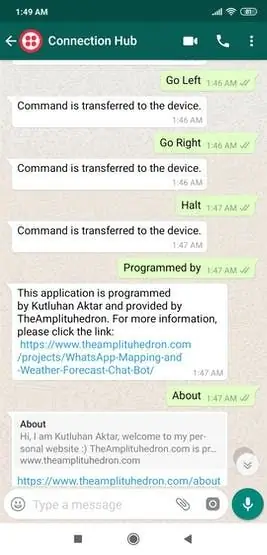
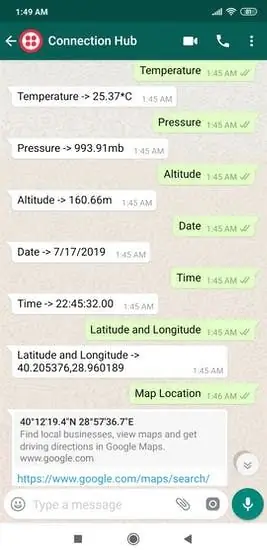
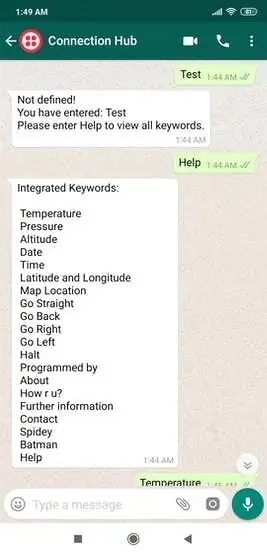
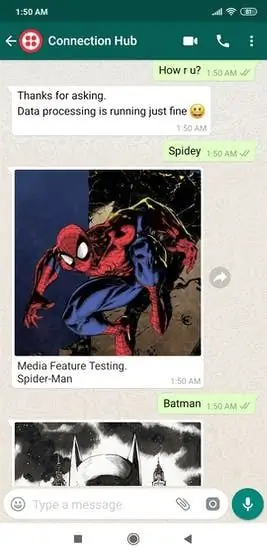
NodeMCU'dan değişkenleri almak için bir Twilio uygulaması tarafından doğrulanmış bir telefon numarasından gelen WhatsApp mesajlarına yanıt vermenizi sağlayan WhatsApp İki Yönlü Bağlantı Hub adlı bir web uygulaması programladım veya HTTP İsteği yapabilen başka herhangi bir cihaz, WhatsApp mesajları olarak ve cihaza komutlar gönderin.
Bu uygulama, cihazdan gelen verileri geçici olarak özel bir MySQL sunucusuna kaydeder, bu nedenle kullanıcı tarafından her veri talep edildiğinde mevcut değişkenleri cihazdan çağırmaya gerek kalmaz. Aygıttan değişkenleri düzgün bir şekilde kaydetmek için değişkenleri bir HTTP İsteği aracılığıyla benzersiz bağlantı hub yolunuza göndermelisiniz. Önemli: Uygulamayı kullanabilmek için, Sandbox'taki Twilio uygulamanızın varsayılan uç nokta URL'sini, TheAmplituhedron API tarafından hedronunuzla oluşturulan bağlantı hub yolunuzla değiştirmelisiniz.
WhatsApp'ta, özel veritabanınızdaki her bir veri için aşağıda görebileceğiniz belirli bir anahtar kelimeyi girdiğinizde, bu uygulama, anahtar kelime ile ilişkili istenen değişkeni telefonunuza göndererek veya komutları cihazınıza aktararak bu mesaja cevap verecektir. Veri sahipleri veritabanında: Data_1, Data_2, Data_3, Data_4, Data_5, Data_6, Komut
- Sıcaklık -> Verileri Al_1
- Basınç -> Veri Al_2
- Rakım -> Veri Al_3
- Tarih -> Verileri Al_4
- Zaman -> Veriyi Al_5
- Enlem ve Boylam -> Data_6 Al
- Harita Konumu -> GPS bilgilerini kullanarak Google Haritalar bağlantısını alın
- Düz Git -> Kendini cihaza komut olarak gönder
- Geri Dön -> Kendini cihaza komut olarak gönder
- Sağa Git -> Kendini cihaza komut olarak gönder
- Sola Git -> Kendini cihaza komut olarak gönder
- Halt -> Kendini cihaza komut olarak gönder
- tarafından programlandı
- Hakkında
- Nasılsın?
- Daha fazla bilgi
- ContactSpidey -> Medya aktarımını test edin
- Batman -> Medya aktarımını test edin
- Yardım -> Tüm anahtar kelimeleri yazdır
Hatırlatma: WhatsApp İki Yönlü Bağlantı Merkezi açık kaynaklıdır. Projelerinizde localhost veya sunucunuz yerine TheAmplituhedron kullanmak istemiyorsanız aşağıdaki kaynak kodu indirebilir ve böylece sunucunuzda bağlantı hub uygulamanızı oluşturarak anahtar kelimeleri uzmanlaştırabilirsiniz.
3. Adım: Özellikler
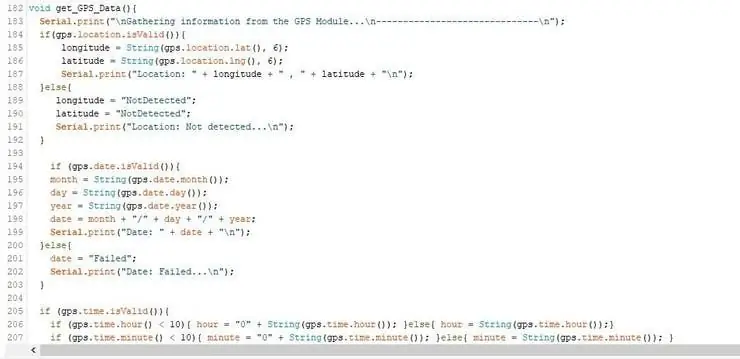
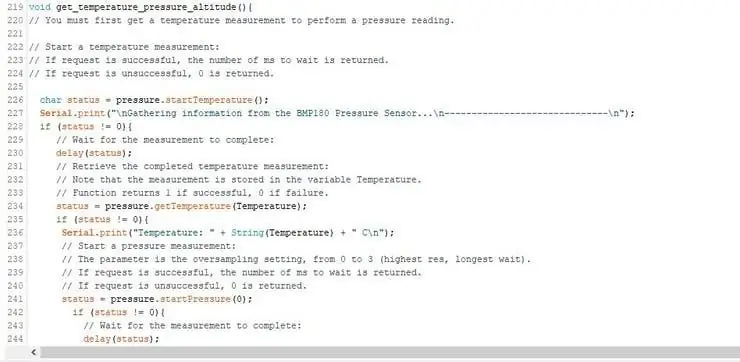
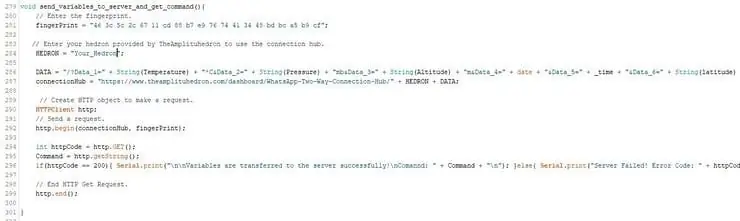
- GY-NEO6MV2 GPS Modülü tarafından oluşturulan tarih, saat, enlem ve boylam bilgilerini toplayın.
- BMP180 Basınç Sensöründen sıcaklık, basınç ve irtifa alın.
- Değişkenleri veritabanına aktarmak için bir HTTP Alma İsteği yapın ve yanıt olarak veritabanından komutu alın.
- Komuta bağlı olarak, bir L298N Motor Sürücüsünü kontrol edin.
- Seri monitördeki tüm işlemleri izleyin.
- WhatsApp üzerinden istendiği gibi veritabanına kaydedilen değişkenleri görüntülemek için yanıt mesajlarını ortaya çıkarın veya WhatsApp'ta komutu göndererek cihaza komut verin.
Önerilen:
MSP432 LaunchPad ve Python Kullanarak Bir Sıcaklık Sensörünün (TMP006) Canlı Verilerini Çizme: 9 Adım

MSP432 LaunchPad ve Python Kullanarak Bir Sıcaklık Sensörünün (TMP006) Canlı Verilerinin Çizilmesi: TMP006, bir nesnenin sıcaklığını nesneyle temas etmeye gerek kalmadan ölçen bir sıcaklık sensörüdür. Bu eğitimde Python kullanarak BoosterPack'ten (TI BOOSTXL-EDUMKII) canlı sıcaklık verilerini çizeceğiz
Raspberry Pi Kullanarak Canlı Yayın Nasıl Yapılır: 5 Adım

Raspberry Pi Kullanarak Canlı Yayın Nasıl Yapılır: Bu eğitimde, Raspberry Pi kullanarak kendi güvenlik kameramızı nasıl yapacağımızı öğreneceğiz. Bu yayına, RPi ile aynı ağa bağlı olduğu sürece herhangi bir cihaz kullanarak erişebilirsiniz
Raspberry Pi Kullanarak Covid Canlı Raporu: 6 Adım

Raspberry Pi Kullanarak Covid Canlı Raporu: Bildiğimiz gibi tüm dünya COVID-19 pandemisinden etkileniyor ve neredeyse herkes evden çalışıyor. Teknik becerilerimizi geliştirmek veya bazı iyi Pythonic komut dosyaları yazmak için bu süreyi hepimiz en iyi şekilde kullanmalıyız. Basit bir Python görelim
M5stick-C ile Neopixel Ws2812 Gökkuşağı LED Glow - Rainbow'u Arduino IDE Kullanarak M5stack M5stick C Kullanarak Neopixel Ws2812 Üzerinde Çalıştırmak: 5 Adım

M5stick-C ile Neopixel Ws2812 Gökkuşağı LED Glow | Rainbow'u Neopixel Ws2812'de M5stack M5stick C Kullanarak Arduino IDE Kullanarak Çalıştırmak: Merhaba arkadaşlar bu talimatta Arduino IDE ile neopixel ws2812 LED'lerini veya led şerit veya led matrisi veya led halkayı m5stack ile m5stick-C geliştirme kartını nasıl kullanacağımızı öğreneceğiz ve bunu yapacağız. onunla bir gökkuşağı deseni
Microsoft Winsock Denetimini Kullanarak Visual Basic'te Basit Bir Sohbet Programı Nasıl Yapılır: 7 Adım

Microsoft Winsock Kontrolünü Kullanarak Visual Basic'te Basit Bir Sohbet Programı Nasıl Yapılır: Bu derste size visual basic'de nasıl basit bir sohbet programı yapacağınızı göstereceğim. Tüm kodun ne yaptığını gözden geçireceğim, böylece siz de yaptıkça öğreneceksiniz ve sonunda size onu nasıl kullanacağınızı göstereceğim
